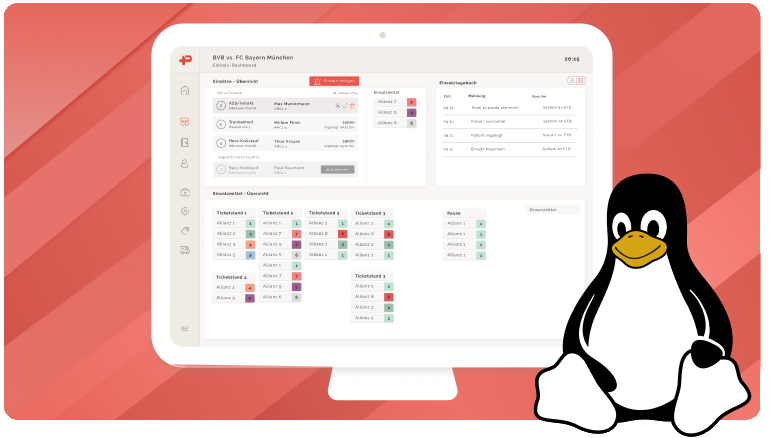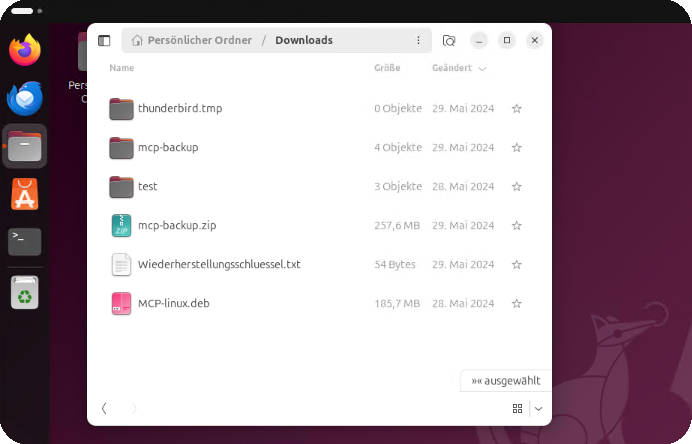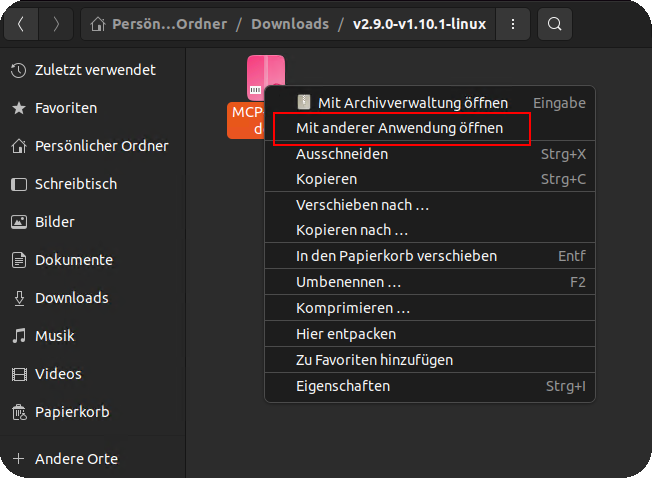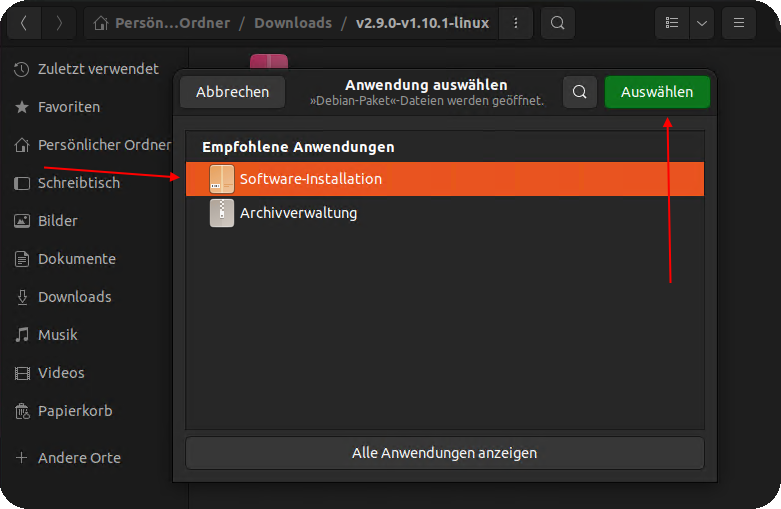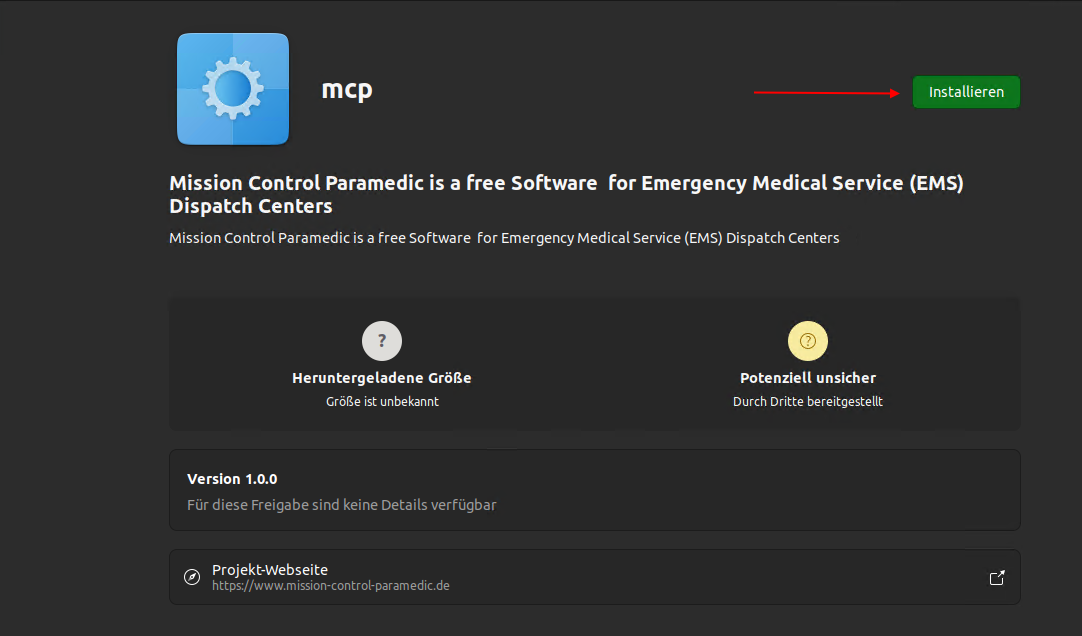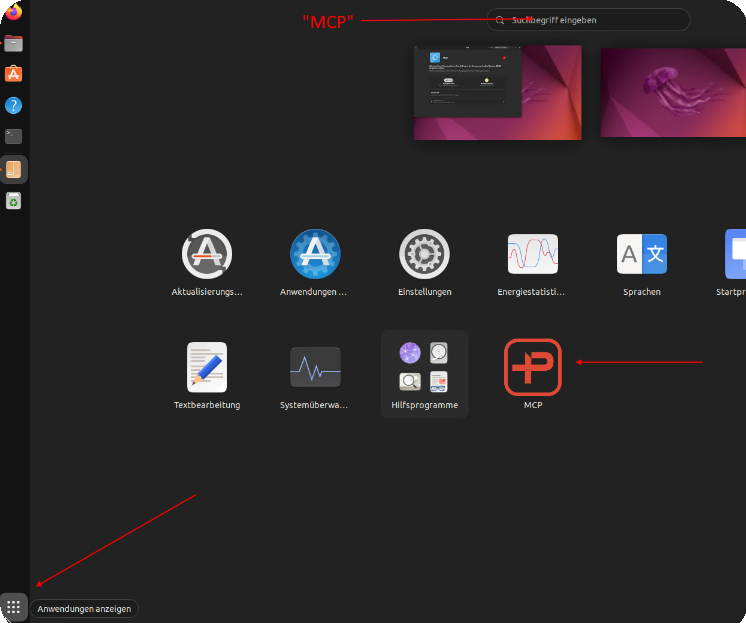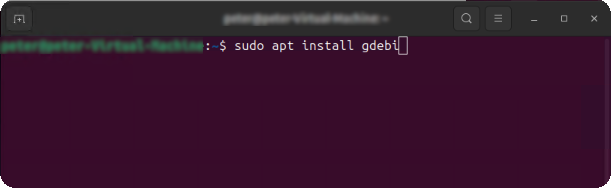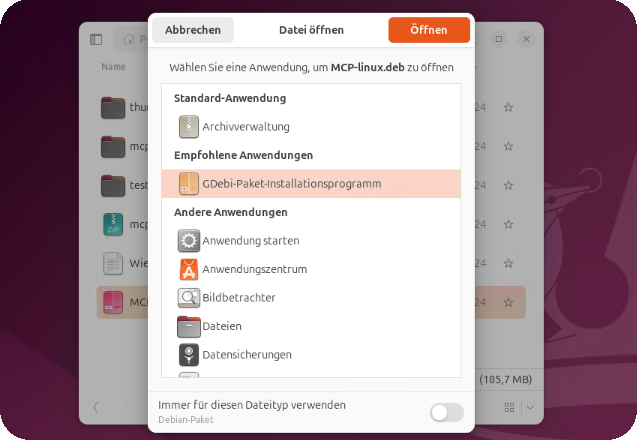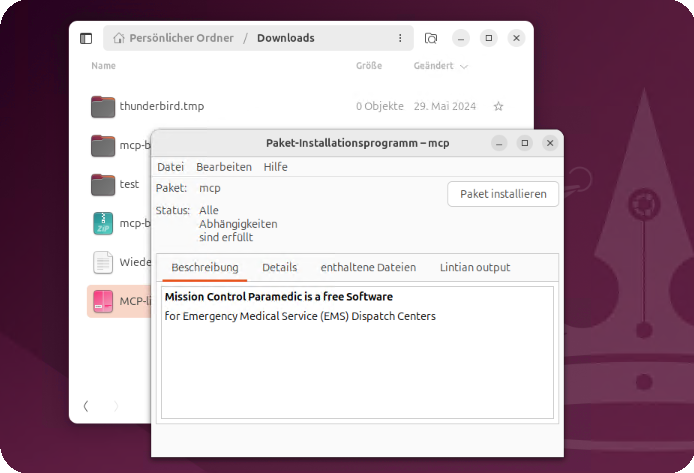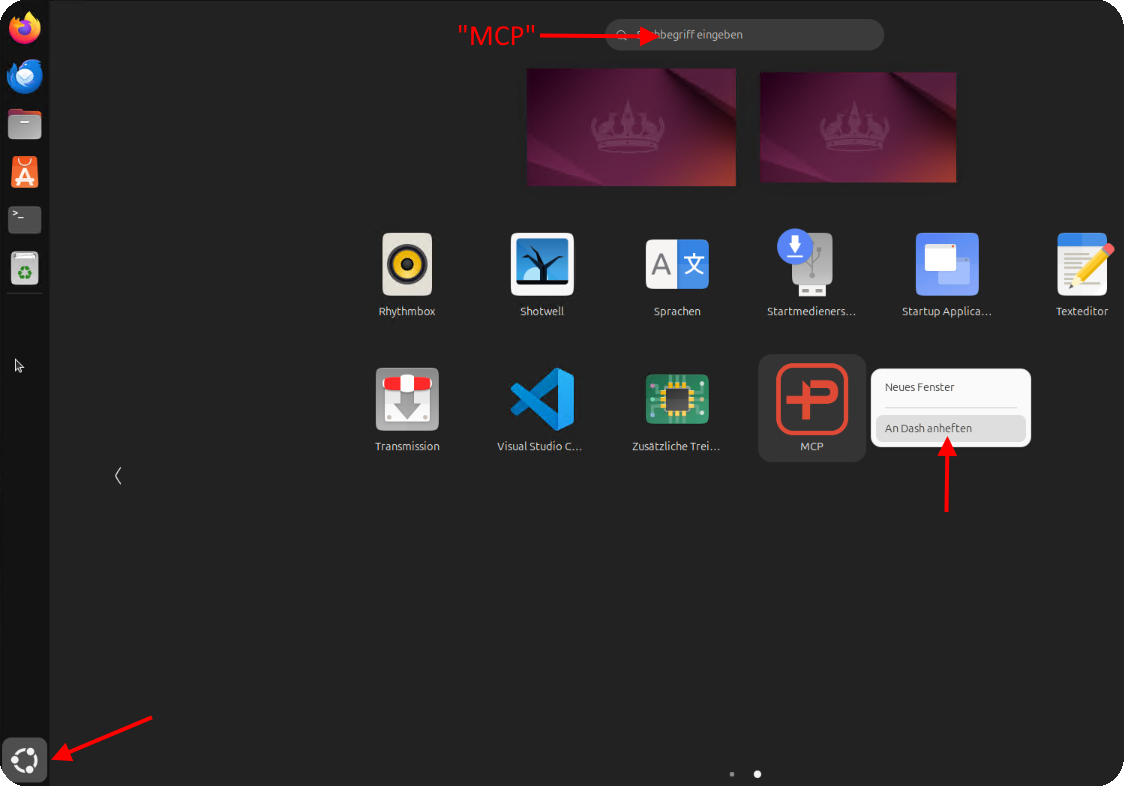Installation von MCP unter Ubuntu

Von: MCP Team - 17.03.2023
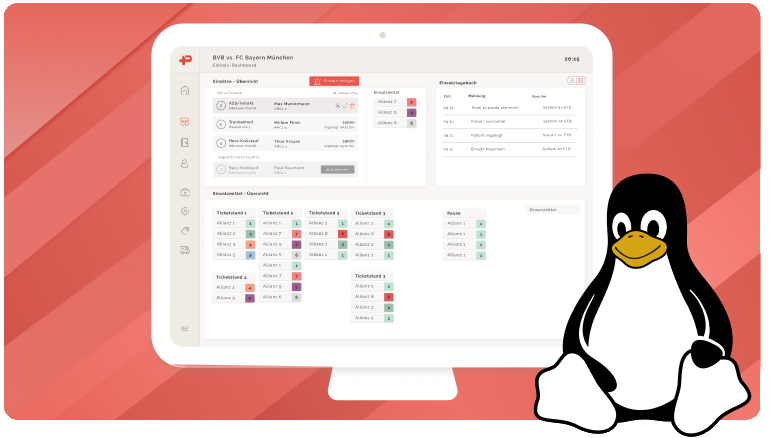 MCP gbt es jetzt auch für Linux
MCP gbt es jetzt auch für Linux
Die Linux-Version von MCP kann als ganz normaler Arbeitsplatz innerhalb der Leitstelle genutzt werden, wobei Ihr dann keine Lizenzen eines kommerziellen Betriebssystems für jeden Arbeitsplatz erwerben müsst. Mit etwas technischem Know-How lässt sich damit allerdings auch ein kostengünstiger Server erstellen, der aus dem Internet erreichbar ist, und die gleichzeitige Nutzung von MCP von verschiedenen Orten aus ermöglicht.
Hier zeigen wir Euch, wie Ihr MCP in Ubuntu 22.04 LTS oder Ubuntu 24.04 LTS installieren und als Arbeitsplatz nutzen könnt.
Vorbereitung
Wir stellen die Linux-Version von MCP im Downloadbereich unserer Website als sog. Debian-Package zur Verfügung, das grundsätzlich auf den unterschiedlichsten Linux Distributionen, ohne weitere Abhängigkeiten, installierbar und nutzbar sein sollte. Hier wollen wir Euch die Installation von MCP am Beispiel der Desktop Versionen von Ubuntu 24.04 LTS und 22.04 LTS zeigen.
- Ladet zunächst das Debian Package von unserer Webiste direkt auf dem Rechner, auf dem Ihr MCP auch später installieren wollt, herunter.
- Ihr solltet nun innerhalb Eures persönlichen Ordners, im Ordner “Downloads” eine Datei mit dem Namen “MCP-linux.deb” sehen.
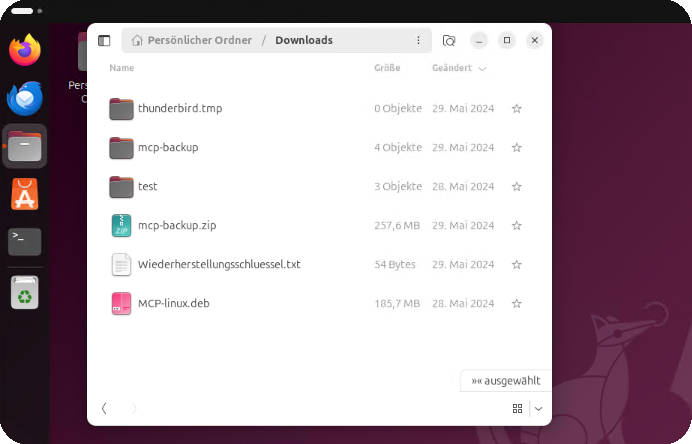 Download des MCP Debian Packages
Download des MCP Debian Packages
Installation unter Ubuntu 22.04 LTS
- Klickt nun das Debian Package mit der rechten Maustaste an, und wählt im Kontext-Menü “Mit anderer Anwendung öffnen” aus.
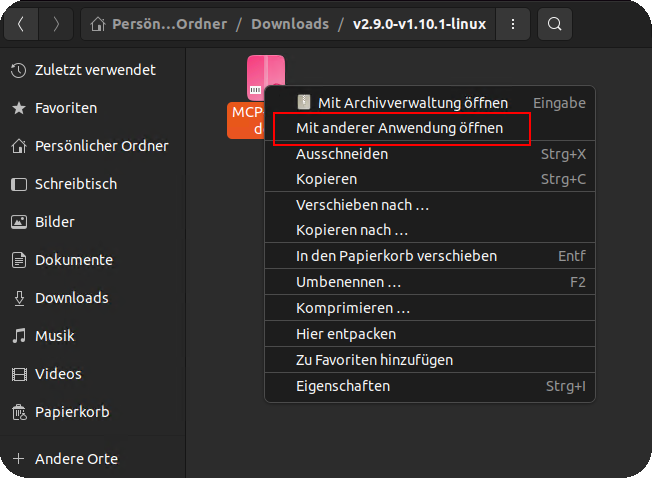
- Im darauf erscheinenden Dialog wählt Ihr “Software-Installation”, und bestätigt durch Anklicken der Schaltfläche “Auswahl”
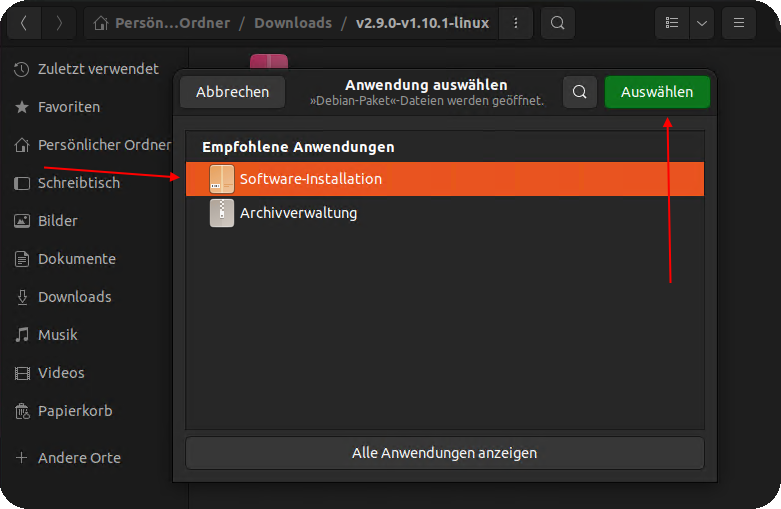
- Nun öffnet sich der Debian-Installer, und Ihr könnt MCP durch Anklicken der entsprechenden Schaltfläche Intallieren.
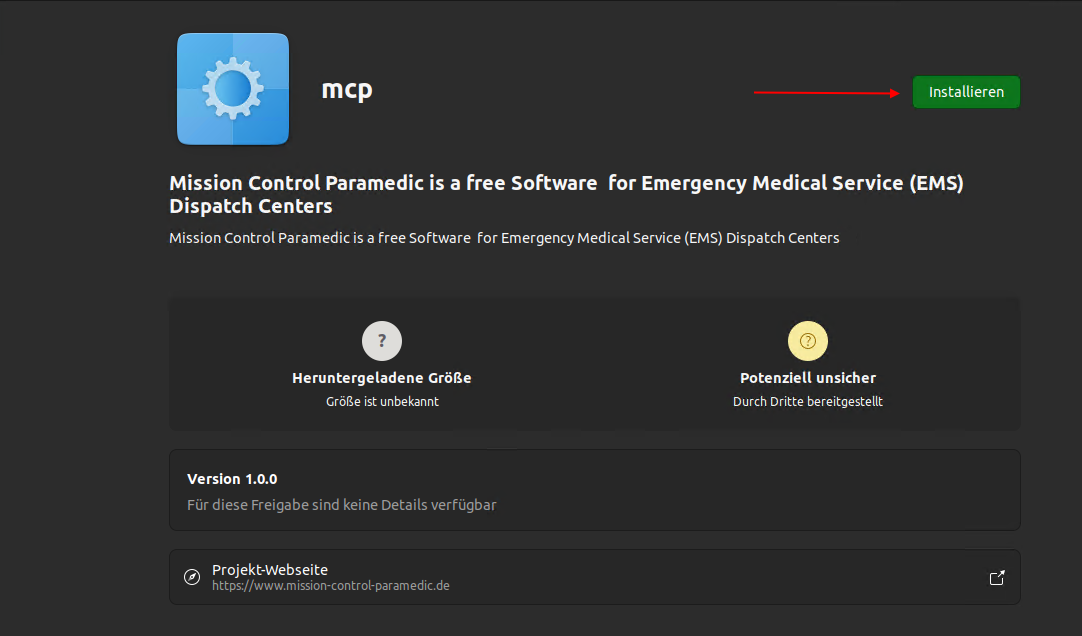 Debian Installer bereit zur Installation von MCP
Debian Installer bereit zur Installation von MCP
- Ihr findet MCP, indem Ihr unten links auf das Icon für “Anwendungen anzeigen” klickt. Solltet Ihr bereits zahlreiche Applikationen auf dem Rechner installiert haben, kann es sein, dass Ihr das MCP Icon nicht sofort sehen könnt. Ihr könnt dann einfach oben in der Suchleiste nach “MCP” suchen.
- Wir empfehlen das MCP Icon mittels “Drag & Drop” in den oberen Bereich der Iconleiste am linken Bildrand zu ziehen. Damit macht Ihr MCP zu einem “Favoriten” auf dem Rechner und nach jedem Start des Rechners werdet Ihr das Logo an dieser Stelle in der Iconleiste weiderfinden, um MCP direkt starten zu können.
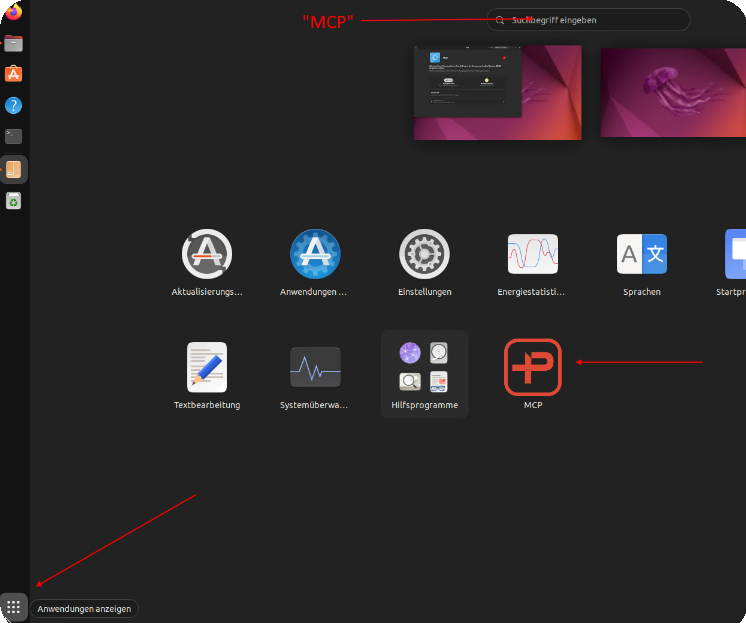
Installation unter Ubuntu 24.04 LTS
Seit der im April 2024 veröffentlichten Version Ubuntu 24.04 LTS wird bei der Installation des Betriebssystems leider kein Installationsprogramm für Debian Pakete mehr mitgeliefert. Selbst aus dem “Anwendungszentrum” von Ubuntu wurden die entsprechenden Programme mittlerweile leider entfernt, so dass Ihr vor der Installation von MCP zunächst die benötigte Installationssoftware direkt über ein Terminalkommando installieren müsst.
- Öffnet zunächst ein Terminalfenster, indem Ihr unten links auf das Icon für “Anwendungen anzeigen” klickt. Solltet Ihr das Icon für die Terminal-App nicht direkt sehen, könnt Ihr oben im Suchfeld nach “Terminal” suchen.
- Gebt in das Terminalfenster folgendes Kommando ein: sudo apt install gdebi
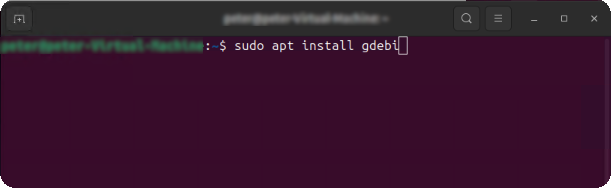 Installation der Verwaltungssoftware für Debian Pakete
Installation der Verwaltungssoftware für Debian Pakete
- Nachdem die Installation von GDebi abgeschlossen ist, klickt bitte mit der rechten Maustaste auf die Datei MCP-linux.deb in Eurem Download Ordner, und wählt im Kontektmenü “Öffnen mit…”
- Wählt im nachfolgenden Dialog auf “GDebi-Paket-Installationsprogramm
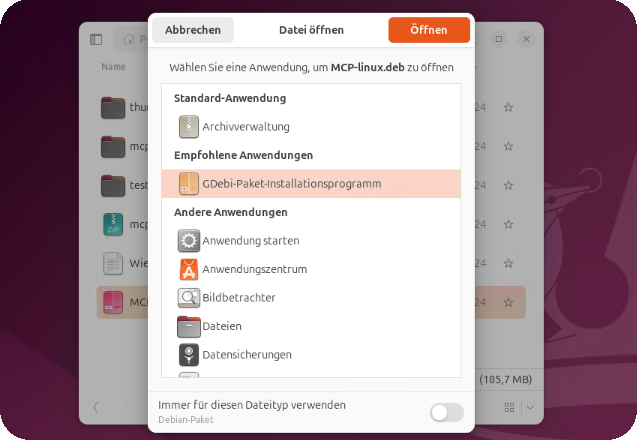 Das MCP Debian Paket mit GDebi öffnen
Das MCP Debian Paket mit GDebi öffnen
- Es wird jetzt vermutlich ein paar Sekunden dauern, bis GDebi das Paket analysiert hat, und die Schaltfläche “Paket installieren” aktiv wird. Sobald die Schaltfläche aktiviert ist, klickt darauf, und MCP wird automatisch installiert.
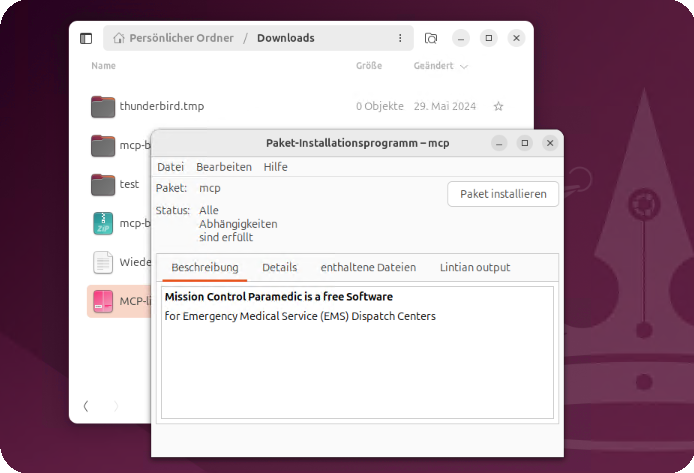 MCP installieren
MCP installieren
- Nachdem die Installation abgeschlossen wurde, solltet Ihr Euch MCP als “Favoriten” auf die Icon-Leiste am linken Bildrand legen. Klickt dazu unten links auf dem Bildschirm auf das Icon für “Anwendungen anzeigen”. Klickt dann mit der rechten Maustaste auf das MCP-Icon, und wählt im Kontextmenü “An Dash anheften” aus. Damit habt Ihr nach jedem Neustart des Rechners das MCP-Icon links in der Iconleiste, und könnt es direkt starten.
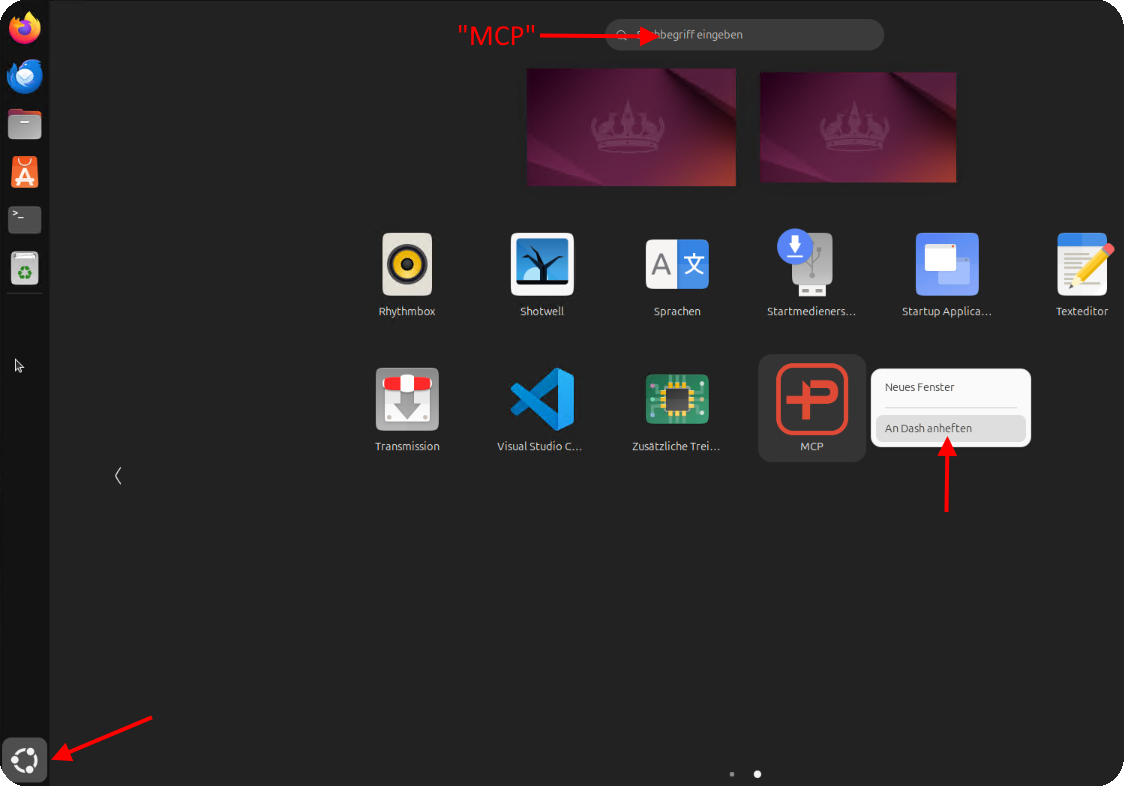 MCP als Favoriten anlegen
MCP als Favoriten anlegen